Статус «Соединение прервано» и «Подключенный голос» возле Bluetooth наушников в Windows 10
Подключив их к телефону та же история, только звука вообще не было.
Читая ответы на ранее заданные вопросы по поводу подключения "наушников" и "головного телефона" я задался вопросом почему у меня показывает что "наушники" отсоединены.

Я надеюсь что я достаточно понятно всё изложил, и вы сможете мне помочь.
Заранее спасибо.
Ответ
Не все по вашей проблеме понятно, но давайте попробуем разобраться. Возможно, в процессе проверки настроек и уточнения всех нюансов получится решить проблему с подключением ваших Блютуз наушников JBL к Windows 10. Которые у вас в настройках звука почему-то отображаются со статусом "Соединение прервано".
Это решение можно применять ко всем Bluetooth наушникам и колонкам, если через них не работает звук и такие же симптомы как у автора вопроса. Думаю, многим пригодится.
Чтобы сразу все было понятно, настройки Bluetooth наушников (их статус подключения) мы смотрим в двух местах (в настройках системы, в вашем случае Windows 10):
- В панели управления звуком (это она на вашем скриншоте выше).
- В настройках Bluetooth (там, где отображается статус "Подключенный голос, музыка", "Подключенный голос", "Подключенная музыка").
Важный момент: мы когда подключаем Bluetooth наушники с микрофоном к Windows 10, то система видит их как два устройства:
- Наушники (Stereo). Они же "Подключенная музыка". Это устройство через которое Windows выводит качественный стерео звук. В этом режиме микрофон на наушниках система использовать не может.
- Головной телефон (Hands-Free AG Audio). Он же "Подключенный голос". В этом режиме может работать микрофон, но звук в наушниках будет плохого качества (моно). Я об этом уже писал в статье плохой звук в Bluetooth наушниках на компьютере или ноутбуке.
Каждое их этих устройств можно отсоединить и отключить в настройках. Может быть отключена служба "Приемник аудио" (вывод стерео звука, профиль A2DP), или "Беспроводная телефонная связь". После чего в системе останутся либо только "Наушники", либо "Головной телефон". Соответственно, либо не будет работать микрофон, либо не будет выводится качественный стерео звук. Либо же вообще не будет звука из наушников. О решении этой проблемы я уже писал: Bluetooth наушники не воспроизводят звук с ноутбука. Не отображаются в устройствах воспроизведения Windows.
Я попробовал у себя на компьютере все проверить и разобраться. Значит в настройках звука "Соединение прервано" может быть в двух случаях: когда наушники вообще не подключены к компьютеру и когда они отсоединены (это разные вещи). Думаю, что у вас они подключены.
Когда статус "Подключенный голос" и нет звука, или он некачественный
Вы вроде писали, что у вас возле наушников был статус "Подключенный голос".

Решение #1
В этом случае нужно попробовать в настройках звука подключить Bluetooth наушники, возле которых написано "Соединение прервано".

После этого они должны заработать (статус "Готов") и нужно сделать Bluetooth наушники устройством для вывода звука по умолчанию.

После этого наушники должны воспроизводить чистый и качественный звук.
Решение #2
Если же возле названия ваших наушников пишет "Отключены", то попробуйте их включить.

А затем выбрать "Использовать по умолчанию".
Решение #3
Возможно, отключена служба "Приемник аудио" в свойствах беспроводных наушников. В таком случае они обычно вообще не отображаются в настройках звука. Как видите, есть только "Головной телефон".

Нужно проверить службы. Для этого открываем окно по адресу Панель управления\Оборудование и звук\Устройства и принтеры. Можно так:

Дальше открываем свойства наушников и на вкладке "Службы" и ставим галочку возле "Приемник аудио". Нажимаем "Применить".

Можно так же попробовать отключить службу "Беспроводная телефонная связь". Если вам нужен качественный звук, и не нужен микрофон.
Обновление: если службы включены
В том случае, когда все необходимые службы включены, но есть проблемы с выводом звука или работой микрофона, попробуйте отключить службы, сохранить настройки, а затем снова включить службы. В комментариях есть сообщения, что это помогло.
В свойствах наушников на вкладке "Службы" нужно убрать все галочки (отключить службы), затем сохранить настройки, включить снова все службы и снова сохранить настройки. Вот скриншот, на котором я все показал.
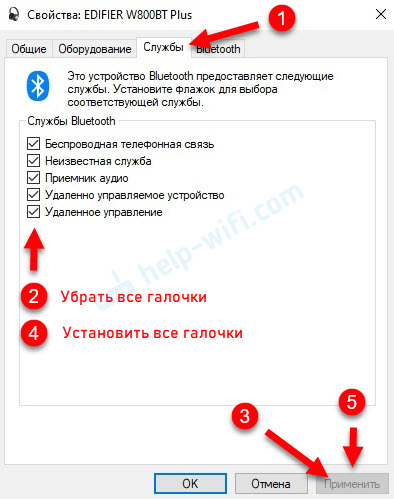
Так же повторное включение служб можно попробовать сделать после перезагрузки компьютера.
Решение #4 (Служба AVCTP и другие)
В комментариях Виктор поделился решением, которое многим уже помогло. За что ему большое спасибо. Решил добавить это решение в статью.
Нужно проверить, запущена ли служба AVCTP и несколько других служб, от которых зависит работа Bluetooth, передача звука не беспроводные наушники и т. д. Покажу на примере Windows 11, но на десятке и семерке эти действия будут такие же.
- Нужно открыть окно "Службы". Для этого можно открыть меню пуск, начать вводить слово "службы" и запустить нужное приложение.
 Или нажать сочетание клавиш Win+R, ввести команду services.msc и нажать Ok.
Или нажать сочетание клавиш Win+R, ввести команду services.msc и нажать Ok. - Дальше нужно найти службу "Служба AVCTP" и посмотреть ее статус. В поле "Состояние" должно быть "Выполняется". Если у вас не так, то можете нажать правой кнопкой мыши на эту службу, открыть свойства, выставить тип запуска "Автоматически" и сразу запустить эту службу (там будет кнопка "Запустить").
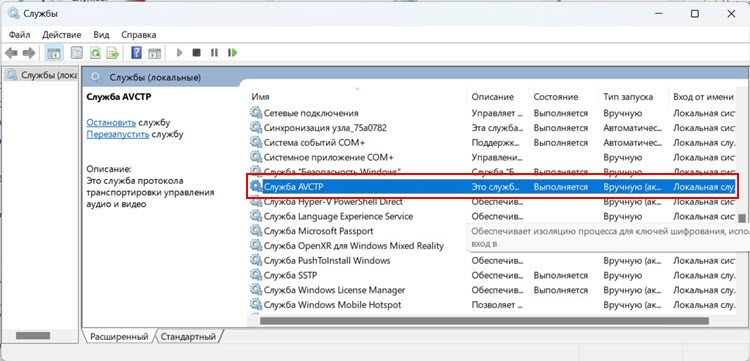 У меня, кстати, стоял тип запуска вручную, но служба запущена и работает.
У меня, кстати, стоял тип запуска вручную, но служба запущена и работает.
Если это не сработает и возле наушников будет надпись "Соединение прервано", проверьте и запустите следующие службы:
- Служба поддержки пользователей Bluetooth.
- Служба звукового шлюза Bluetooth.
- Служба поддержки Bluetooth.
- Другие службы, в названии которых есть слово "Bluetooth". Например: "Realtek Bluetooth Device Manager Service".
Решение #5
Попробуйте отключить функцию Absolute Volume в Windows 11 или Windows 10. Это решение мне подсказали в комментариях.
- Удалите наушники в настройках Bluetooth.
- Запустите командную строку от имени администратора.
- Скопируйте команду:
reg add HKLM\SYSTEM\ControlSet001\Control\Bluetooth\Audio\AVRCP\CT /v DisableAbsoluteVolume /t REG_DWORD /d 1 /fВставьте ее в командную строку и нажмите Ентер.
 Должно появиться сообщение "Операция успешно завершена".
Должно появиться сообщение "Операция успешно завершена". - Перезагрузите компьютер.
- Выполните повторное подключение наушников.
- Если понадобится включить функцию Absolute Volume (например, если появляться какие-то проблемы после отключения) то выполните эту команду:
reg add HKLM\SYSTEM\ControlSet001\Control\Bluetooth\Audio\AVRCP\CT /v DisableAbsoluteVolume /t REG_DWORD /d 0 /fПерезагрузите компьютер.
Когда статус "Подключенная музыка" и не работает микрофон (Головной телефон)
Выглядит это следующим образом:

"Головной телефон" можно точно так же Отключить/Включить, или Отсоединить/Подключить в панели управления звуком.

За работу "Головного телефона" (микрофона) в Windows 10 отвечает служба "Беспроводная телефонная связь".

Если ее отключить, то система не будет видеть микрофон на ваших Блютуз наушниках.
Обновление: универсальное решение
Если ничего из вышеперечисленного не помогло – сделайте сброс настроек наушников. На всех Блютуз наушниках есть возможность сбросить настройки до заводских. Как это сделать на наушниках формата TWS, я писал в статье как сбросить и синхронизировать беспроводные наушники между собой. Если это обычные наушники, не раздельные, то на них обычно нужно нажать и секунд 10-20 подержать кнопку питания, или кнопку активации режима подключения. В инструкции к наушникам должна быть эта информация.



Столкнулся на Win11 с проблемой что наушники (Galaxy Buds 2 pro) подключались только как «Головной телефон». При этом в диспетчере звуковых устройств отображалось два устройства «Наушники (название самих наушников)» и «Головной телефон (Hands-Free)» и включалось только второе, а на первом писало «отключено».
Из всех доступных в интернете способов помог только один (5 способ в этой статье). Так уж вышло, что его я опробовал в последнюю очередь)) Так что если у вас такая проблема то пробуйте сразу его:-)
На win10 и месяц назад на win11 такой проблемы не было… За способ с командой строкой больше спасибо!!
Пожалуйста!
Спасибо за обратную связь!
Тоже помог 5 способ.
Наушники AirPods Pro2 и Win 11. Долго не подключал к ПК, но когда подключил, по началу никак не хотели работать. Вообще не было звука, хоть и были подключены. Удалил драйвера Bluetooth, переустановил заново. Звук появился, но плохого качества. Так же были активны как «головной телефон», как наушники не подключались и было написано «соединение прервано». После двух дней мучений нашел эту статью. Сохранил себе, как html страницу. Спасибо автору!
Пожалуйста! Рад помочь!
Здравствуйте. У меня та же проблема, рядом с bluetooth наушниками написано «Соединение прервано». У меня Windows 7. Не знаю что делать (((
Пробуйте применять те решения, о которых я писал в статье. Но с Windows 7 все намного сложнее. Она редко нормально работает с новыми устройствами. Все таки сильно устаревшая система.
Мне тоже помог пятый способ, благодарю!
Рад помочь!
Попробовала все способы несколько раз, но ничего не помогло, колонка Алиса подключается, но упорно отказывается работать как динамики для ПК. На ноутбуке такой проблемы нет.
У вас Windows 11. Посмотрите еще эту статью: нет звука в Bluetooth наушниках (колонке) в Windows 11.
Спасибо БРО, помог, винда такая, все службы отрублены, и еще были в скрытых устройствах какие то устройства блютус удалил их, сразу появились в устройствах звука наушники, потом уже нашел все службы и включил.
НАУШНИКИ commo immersive
Рад, что смог помочь!